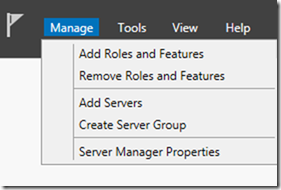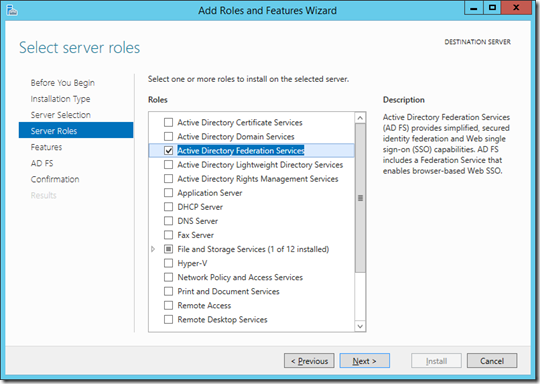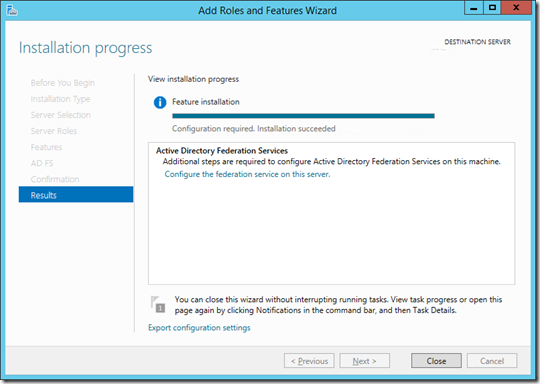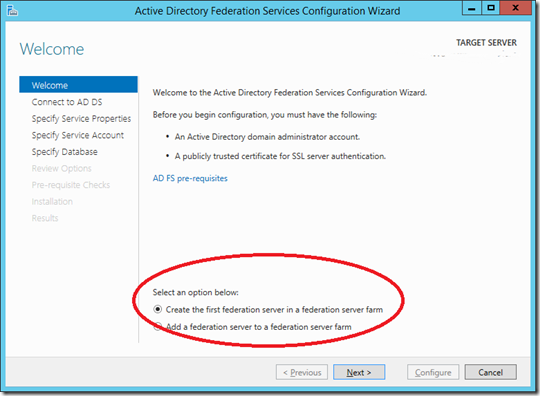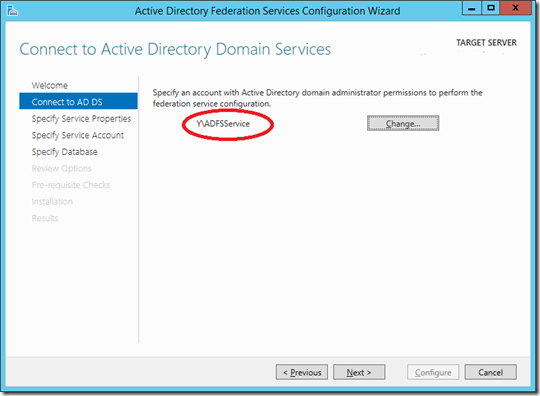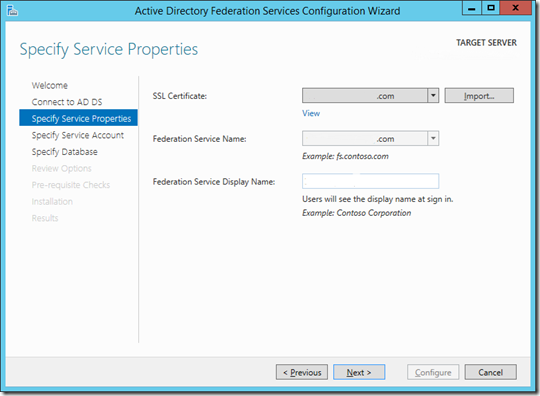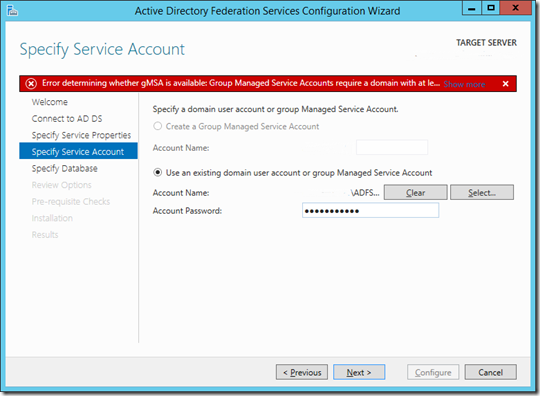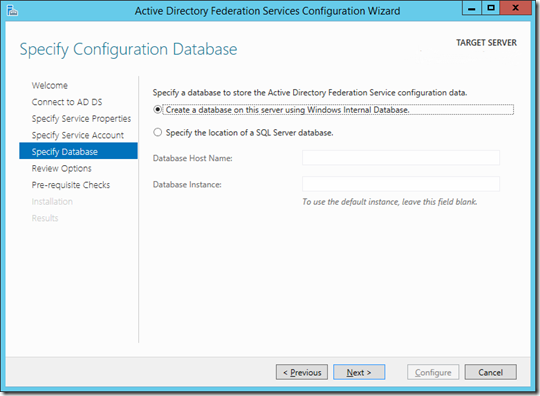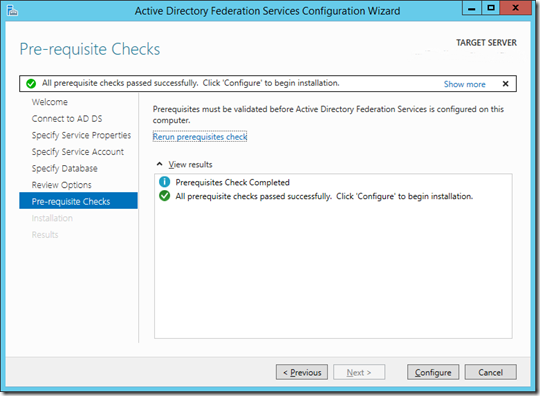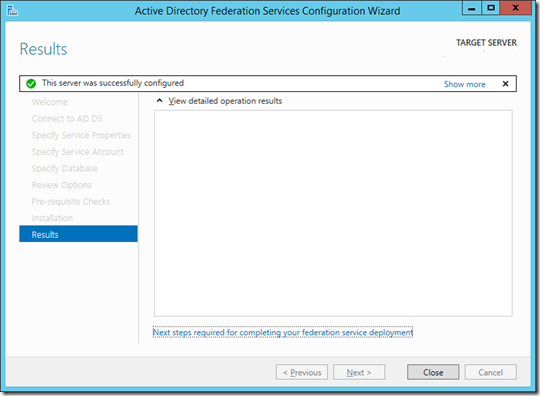ADFS 3.0–Instalación y configuración para Office 365 (I)
De nuevo por aquí,
Como decía ayer, vamos a actualizar conocimientos implementando un entorno de AD FS – AD FS Proxy (aunque no se llame así de forma oficial, ni se instale igual!!!!) con la versión 3.0 del producto.
Requisitos
Los requisitos para llevar a cabo correctamente la implementación de AD FS 3.0, sin usar alta disponibilidad, son los siguientes
- Un equipo Windows Server 2012 R2 Update 1 en la LAN, unido al dominio, para el rol de AD FS
- Un equipo Windows Server 2012 R2 Update 1 en la DMZ, fuera del dominio, para el rol de Remote Acces (Web Proxy)
- Definir el nombre de la federación con Office 365. Típicamente, sts.dominio.com
- Creación de una cuenta ADFSService de dominio con permisos de administrador y caducidad de contraseña para el servicio de Federación. O la creación de una Managed Account siempre que el nivel funcional del dominio sea Server 2012.
- Un certificado público con el nombre de la federación. Este certificado se instalará en ambas máquinas.
Implementación
Empezaremos instalado AD FS 3.0 en el servidor interno.
- Nota: Suponemos que el certificado digital está solicitado, emitido e instalado en el equipo
- Iniciamos la instalación desde
- Del asistente de instalación de roles de Server 2012 R2, escogeremos el rol de Active Directory Federation Services
Después de avanzar un poco en la instalación, se nos indican los requisitos a cumplir para instalar ese rol.
Avanzamos y esperamos que lo instale
Cerramos el asistente y… abrimos un segundo asistente ![]() !!!!
!!!!
Configuración
Tengo la costumbre de generar farms pero es que con este asistente no puedes crear un AD FS standalone como en versiones anteriores así que marcamos la primera opción y continuamos.
Indicamos una cuenta con permisos suficientes para realizar la configuración, que en este caso es la creada en los Requisitos.
Escogemos el certificado a usar para la federación (previamente importado), que debe coincidir con el nombre a publicar y también qué nombre mostrará el portal cuando un usuario quiera hacer login.
Indicamos una cuenta con la que se gestionará el servicio (la creada en los Requisitos)
Siguiente paso: decidir dónde se almacenarán los datos del servicio de Federación. Para el ejemplo, usaremos un SQL Local.
Avanzamos en el asistente, verificamos las opciones y proseguimos con el check previo de requisitos.
Proseguimos con la instalación y cerramos el asistente.
Hasta aquí la primera parte. Mañana (o el lunes), la segunda y última parte.
Saludos,
Marc